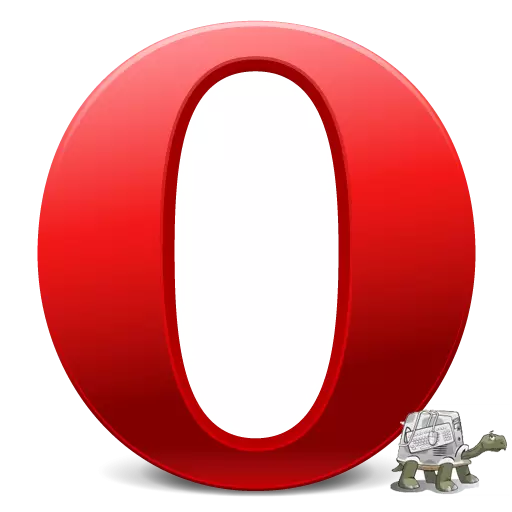
É muito desagradável quando assiste a um vídeo no navegador, começa a desacelerar. Como se livrar desse problema? Vamos descobrir o que fazer se o vídeo diminuir no navegador da Opera.
Conexão lenta
A razão mais banal para a qual o vídeo pode desacelerar na ópera é uma conexão lenta à Internet. Neste caso, se for falhas temporárias ao lado do provedor, ela permanece apenas para esperar. Se tal velocidade de Internet for constante, e não se adequar ao usuário, ele poderá ir a uma taxa mais de velocidade ou alterar o provedor.Um grande número de abas abertas
Muitas vezes, os usuários abrem um grande número de guias e, em seguida, surpreendido por que ao jogar freios de navegador de conteúdo de vídeo. Nesse caso, a solução para o problema é bastante simples: feche todas as guias do navegador, no qual não há necessidade particular.
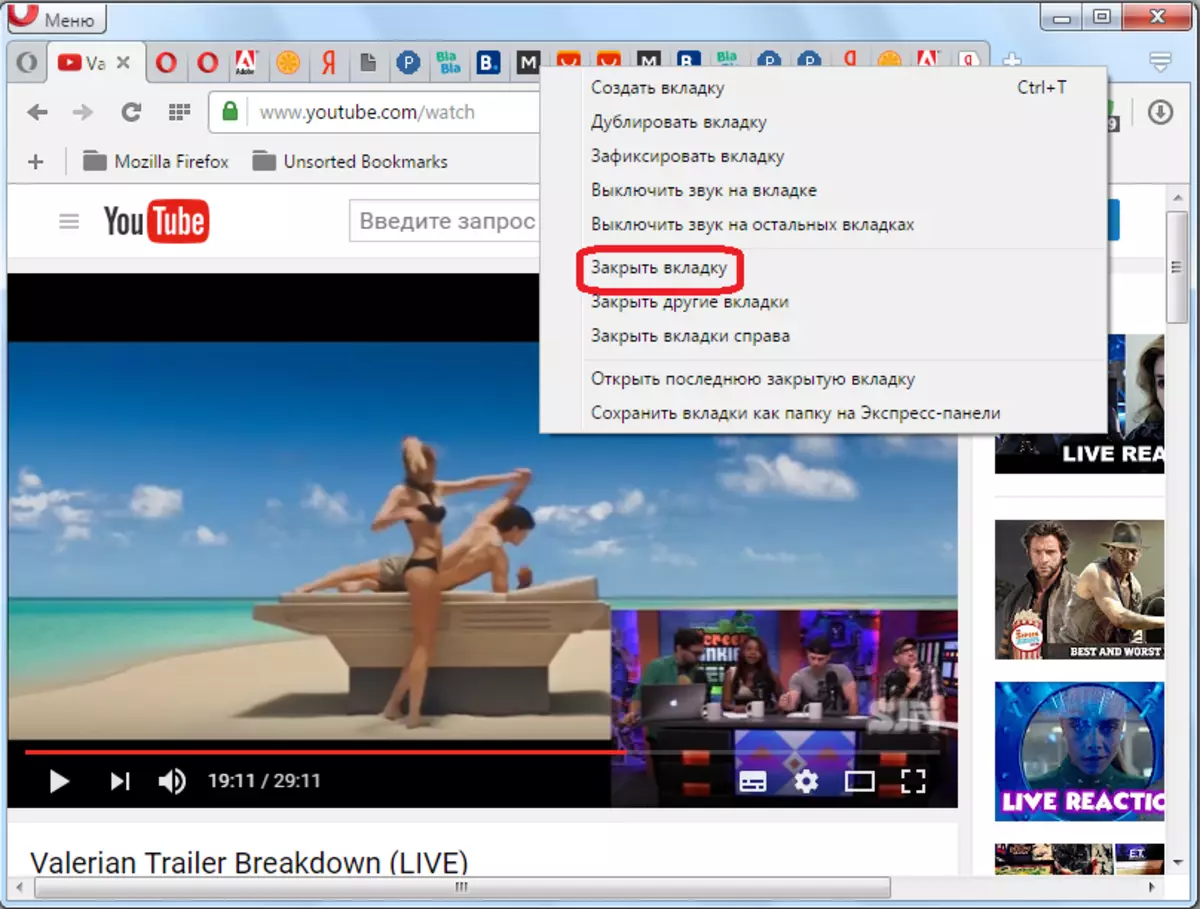
Sistema de sobrecarga por processos em execução
Em computadores fracos, o vídeo pode desacelerar, caso o sistema executasse um grande número de diferentes programas e processos. Além disso, esses processos não são necessariamente verificados na concha visual, e podem ser realizados em segundo plano.
Para visualizar quais processos são executados no computador, execute o gerenciador de tarefas. Para fazer isso, clique na barra de ferramentas do Windows e no menu de contexto exibido, selecione o item do Gerenciador de Tarefas. Você também pode executá-lo pressionando a combinação de teclas Ctrl + Shift + ESC.
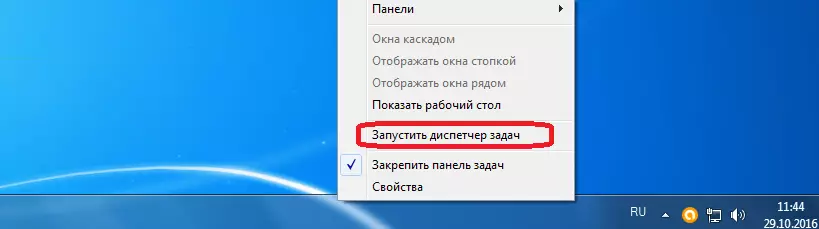
Depois de iniciar o gerenciador de tarefas, passamos para a guia "Processos".
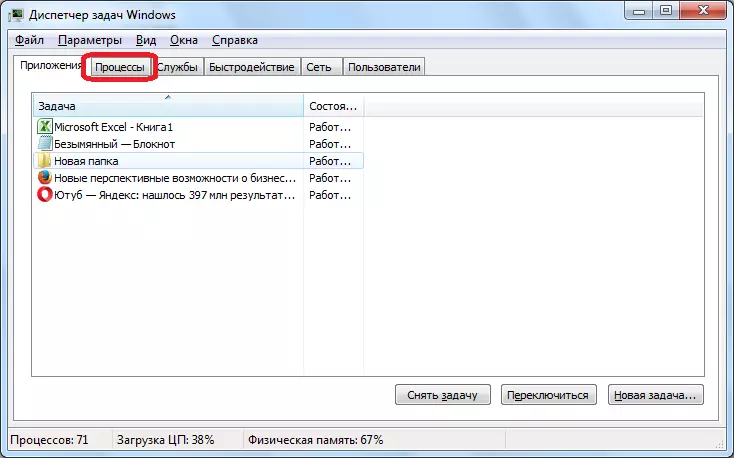
Olhamos para quais processos são mais enviados o processador central (coluna da CPU) e ocupam um lugar na memória do computador (a coluna "Memória").
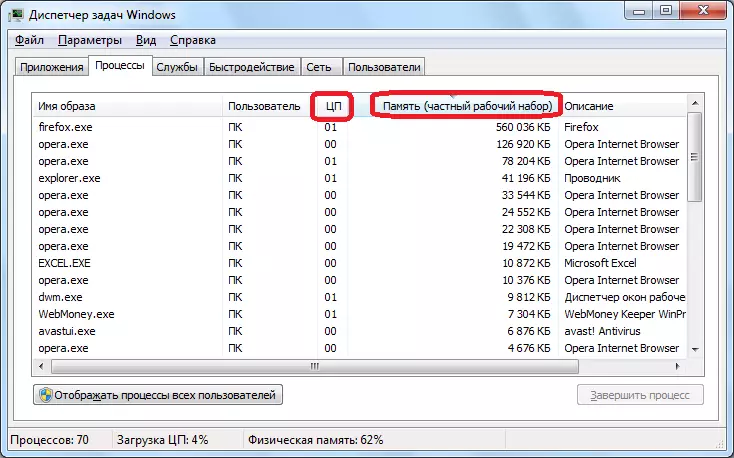
Esses processos que consomem muitos recursos do sistema para retomar a reprodução de vídeo correto devem ser desativados. Mas, ao mesmo tempo, você precisa agir com muito cuidado, para não desativar um processo importante do sistema, ou o processo associado ao trabalho do navegador no qual o vídeo é visualizado. Assim, para trabalhar no gerente de tarefas, o usuário precisa ter um conceito de que o processo específico seja responsável. Algumas explicações podem ser encontradas na coluna "Descrição".
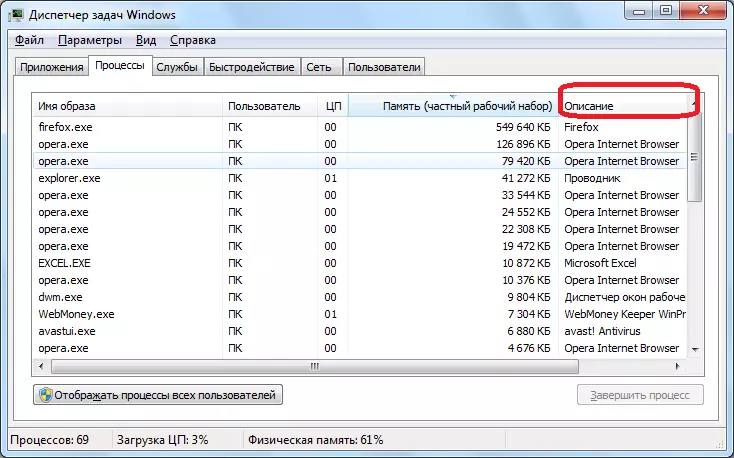
Para desativar o processo, clique em seu nome com o botão direito do mouse e selecione o item "Complete Processo" no menu de contexto. Ou simplesmente selecione o elemento clicando no mouse e clique no botão com o mesmo nome no canto inferior direito do navegador.
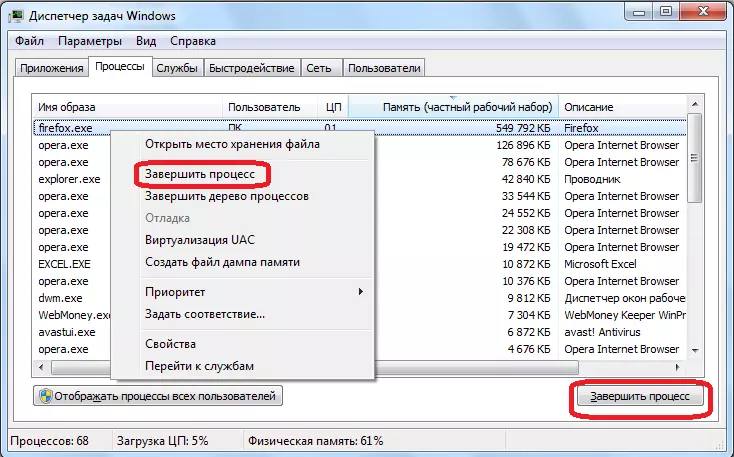
Depois disso, uma janela parece que pede para confirmar a conclusão do processo. Se você estiver confiante em suas ações, clique no botão "Complete Process".
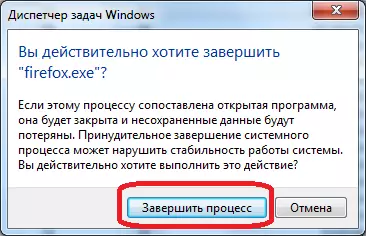
Da mesma forma, você precisa completar todos os processos que você no momento não é necessário e não se relaciona com sistemicamente importantes.
Cash lotado
O próximo motivo para a frenagem de vídeo na ópera pode ser um navegador de cache lotado. Para limpá-lo, vá para o menu principal e clique no botão "Configurações". Ou aplique a combinação das chaves Alt + P.
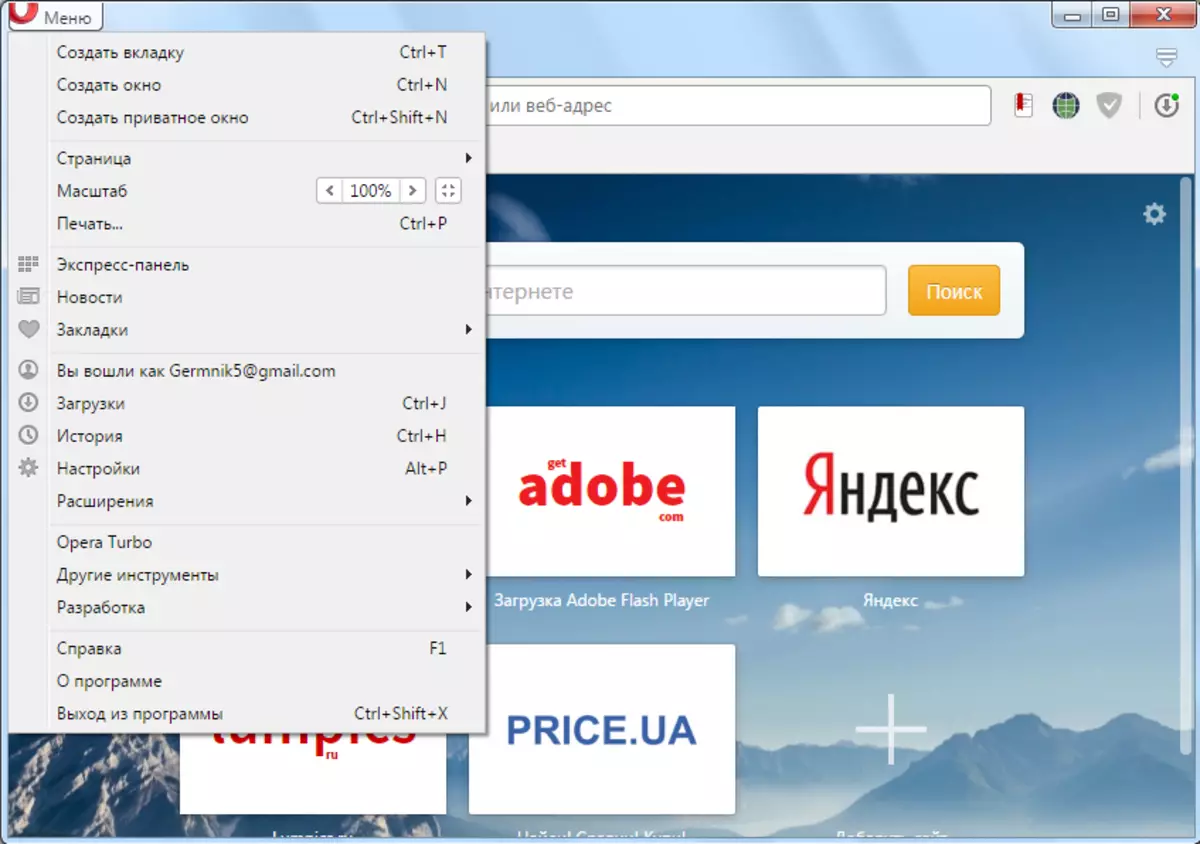
Na janela que abre, vá para a seção "Segurança".
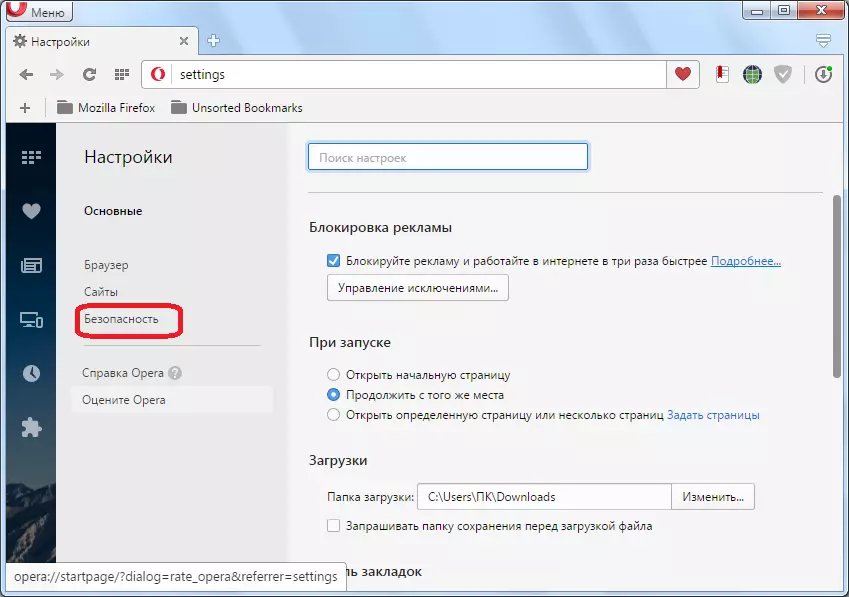
Além disso, no grupo de configurações "Privacidade", nós clicamos no botão "Limpar o histórico de visitas".
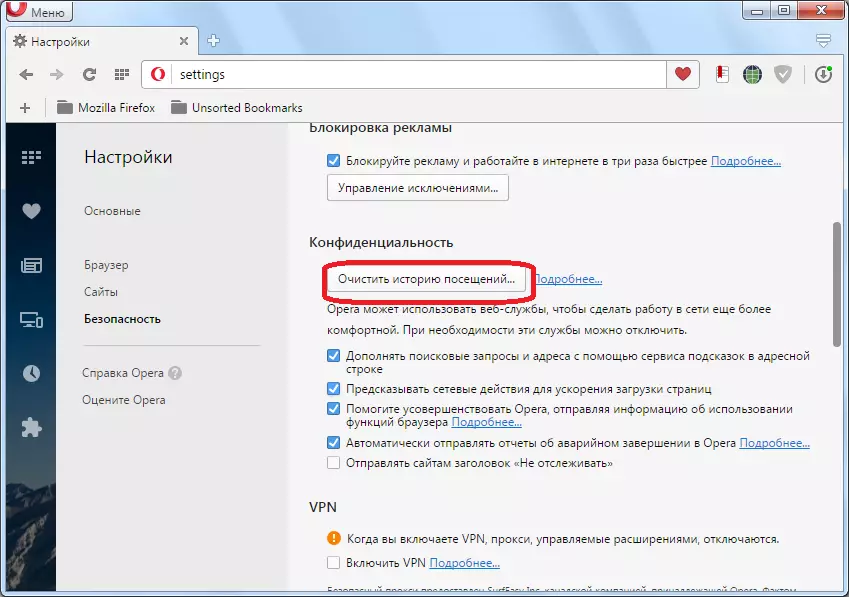
Na janela que abre, deixamos um tick exclusivamente oposto à gravação "imagens em cache". No período do período, deixe o parâmetro "desde o início". Depois disso, nós clicamos no botão "Limpar o histórico de visitas".

O cache será limpo e se sua superlotação causou a inibição de vídeo, agora você pode assistir ao vídeo em um modo conveniente.
Vírus
Outra razão pela qual o vídeo diminui no navegador da ópera pode ser atividade viral. O computador deve ser verificado para a presença de vírus pelo programa antivírus. É aconselhável executá-lo de outro PC, ou pelo menos usando o aplicativo instalado na unidade flash. Em caso de detecção de vírus, eles devem ser excluídos, de acordo com as instruções do programa.
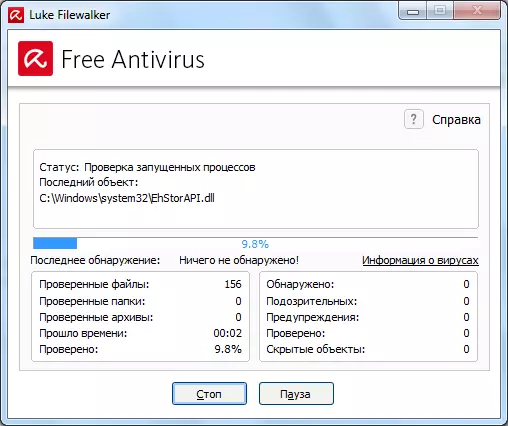
Como você pode ver, a frenagem de vídeo na ópera pode causar razões completamente diferentes. Felizmente, com a maioria deles, o usuário é totalmente capaz de lidar sozinho.
